win10怎么清除剪贴板历史记录 win10怎样清除电脑剪贴板的内容
更新时间:2023-11-16 16:19:44作者:run
在win10系统中,剪贴板作为我们日常使用的重要工具之一,我们可能会在剪贴板中存储一些敏感数据,如密码、银行账号等,这就引发了我们对于剪贴板历史记录的关注。那么win10怎么清除剪贴板历史记录呢?本文将介绍win10怎样清除电脑剪贴板的内容,帮助我们有效保护个人隐私。
设置方法:
1、“win+i”快捷键打开设置界面,点击其中的“系统”选项打开,如图所示。
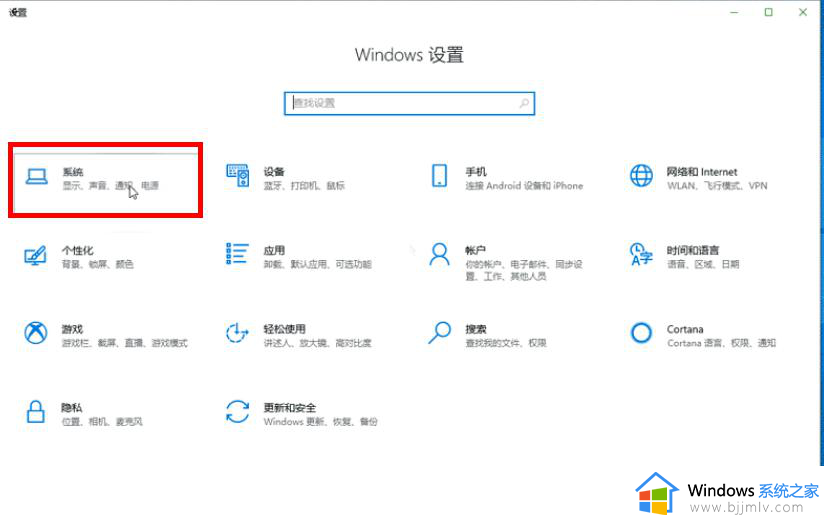
2、进入新界面后,点击左侧的“剪贴板”选项,然后找到右侧中的“清除剪贴板数据”,点击其下方的“清除”按钮即可,如图所示。
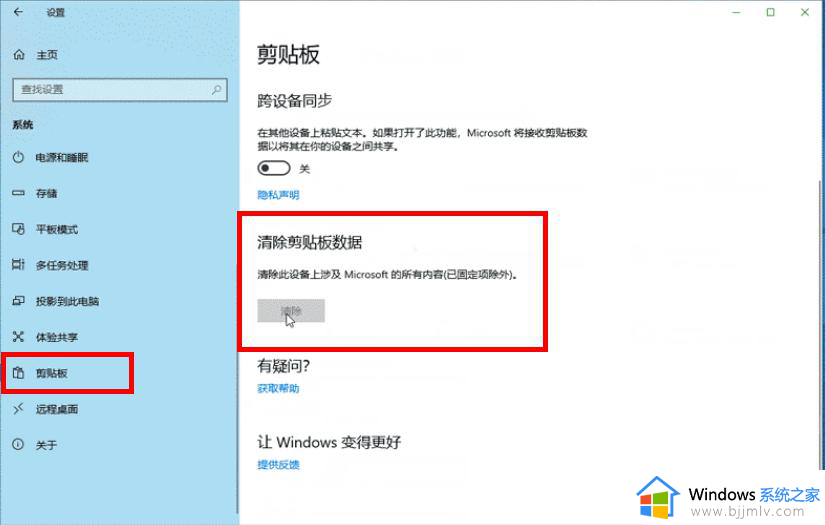
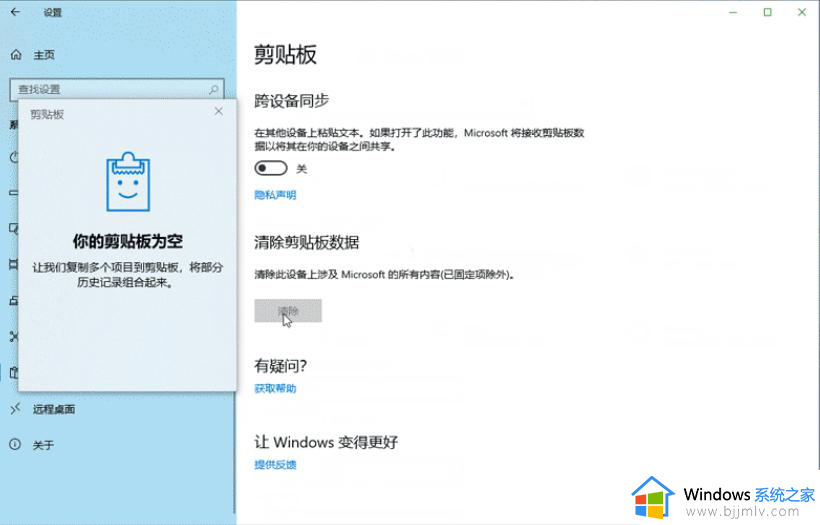
以上就是win10怎样清除电脑剪贴板的内容的全部内容,还有不清楚的用户就可以参考一下小编的步骤进行操作,希望本文能够对大家有所帮助。
win10怎么清除剪贴板历史记录 win10怎样清除电脑剪贴板的内容相关教程
- win10剪贴板历史记录在哪里 win10剪切板记录如何查看
- win10剪切板历史记录在哪里查看 win10电脑如何查看剪贴板历史
- win10粘贴板记录在哪里找 win10如何查看剪切板历史
- win10如何打开剪贴板 win10电脑剪贴板在哪里打开
- 怎么清除win10保护历史记录 win10电脑如何清除保护历史记录
- win10剪贴板怎么调出来 win10如何调出剪贴板
- win10清除历史记录的方法 windows10怎么清除活动历史记录
- win10剪贴板怎么打开 win10剪切板的打开步骤
- win10保护历史记录怎么删除 win10如何清除保护历史记录
- 怎样清除win10设备搜索历史记录 win10电脑如何清除设备搜索历史记录
- win10如何看是否激活成功?怎么看win10是否激活状态
- win10怎么调语言设置 win10语言设置教程
- win10如何开启数据执行保护模式 win10怎么打开数据执行保护功能
- windows10怎么改文件属性 win10如何修改文件属性
- win10网络适配器驱动未检测到怎么办 win10未检测网络适配器的驱动程序处理方法
- win10的快速启动关闭设置方法 win10系统的快速启动怎么关闭
win10系统教程推荐
- 1 windows10怎么改名字 如何更改Windows10用户名
- 2 win10如何扩大c盘容量 win10怎么扩大c盘空间
- 3 windows10怎么改壁纸 更改win10桌面背景的步骤
- 4 win10显示扬声器未接入设备怎么办 win10电脑显示扬声器未接入处理方法
- 5 win10新建文件夹不见了怎么办 win10系统新建文件夹没有处理方法
- 6 windows10怎么不让电脑锁屏 win10系统如何彻底关掉自动锁屏
- 7 win10无线投屏搜索不到电视怎么办 win10无线投屏搜索不到电视如何处理
- 8 win10怎么备份磁盘的所有东西?win10如何备份磁盘文件数据
- 9 win10怎么把麦克风声音调大 win10如何把麦克风音量调大
- 10 win10看硬盘信息怎么查询 win10在哪里看硬盘信息
win10系统推荐